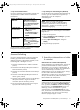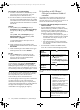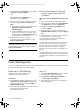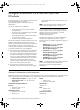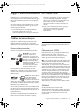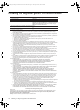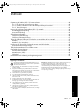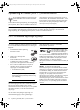Wireless and wired network connection
Løse problemer ved trådløs (802.11) kommunikasjon 33
Norsk
B. Kontroller om du kan få tilgang til den innebygde
Web-serveren (EWS)
Når du har fastslått at både datamaskinen og
HP-enheten har aktive tilkoblinger til et nettverk, kan du
bekrefte at de er på samme nettverk ved å gå inn på
enhetens innebygde webserver (EWS). Se den
elektroniske brukerhåndboken (blir installert på
datamaskinen sammen med programvaren) for
nærmere opplysninger om EWS.
Slik får du tilgang til EWS
På datamaskinen åpner du webleseren du vanligvis
bruker til å åpne Internett (f.eks. Internet Explorer eller
Safari). I adressefeltet skriver du inn URLen til HP-enheten
som vist på nettverkskonfigurasjonssiden (for eksempel
http://192.168.1.101).
MERK: Hvis du bruker en proxy-server i webleseren,
må du kanskje deaktivere den for å få tilgang til EWS.
Hvis du kan åpne EWS, kan du forsøke å bruke
HP-enheten over nettverket (f.eks. til å skanne eller skrive
ut) for å se om nettverkskonfigureringen var vellykket.
Hvis du ikke kan åpne EWS, eller du fortsatt har
problemer med å bruke HP-enheten over nettverket,
fortsetter du til avsnittet om brannmurer.
3. Kontroller om brannmuren blokkerer
kommunikasjon
Hvis du ikke får tilgang til EWS og er sikker på at både
datamaskinen og HP-enheten har aktive tilkoblinger til
samme nettverk, kan det hende brannmuren blokkerer
kommunikasjon. Slå av brannmuren midlertidig og prøv
å koble deg på EWS igjen. Hvis du får tilgang til EWS,
kan du prøve å bruke HP-enheten (til utskrift eller
skanning).
Hvis du får tilgang til EWS og bruker HP-enheten med
brannmuren av, må du rekonfigurere
brannmurinnstillingene slik at datamaskinen og HP
Officejet/Officejet Pro-enheten kan kommunisere med
hverandre over nettverket. Hvis du vil vite mer, kan du se
under “Konfigurer brannmuren slik at den kan kjøre med
HP-enheter” på side 36.
Hvis du får tilgang til EWS, men ikke klarer å bruke
HP-enheten selv om brannmuren er slått av, kan du
forsøke å aktivere brannmuren slik at den registrerer
HP-enheten. Hvis du vil vite mer, kan du se under
“Konfigurer brannmuren slik at den kan kjøre med
HP-enheter” på side 36.
Hvis du fortsatt har problemer etter at du har konfigurert
brannmuren, går du til avsnitt 4 og 5.
4. Kontroller at HP Officejet/
Officejet Pro-enheten er aktivert og
klar
Hvis du har installert HP-programvaren, kan du
kontrollere HP-enhetens status fra datamaskinen for å se
om enheten er stanset eller deaktivert og forhindrer deg
fra å bruke den.
Hvis du vil kontrollere HP-enhetens status, fullfører du
følgende trinn:
Windows
1. Klikk på Start, pek på Innstillinger, og klikk deretter
på Skrivere eller Skrivere og fakser.
- Eller -
Klikk på Start, klikk på Kontrollpanel, og
dobbeltklikk deretter på Skrivere.
2. Hvis skriverne på datamaskinen din ikke vises i
Detaljer-visningen, klikker du på Vis-menyen og
deretter Detaljer.
3. Gjør ett av følgende, avhengig av skriverstatusen:
• Hvis HP-enheten er Deaktivert, høyreklikker du
på enheten og klikker Bruk skriveren online.
• Hvis HP-enheten er Stanset, høyreklikker du på
enheten og deretter på Fortsett utskrift.
4. Prøv å bruke HP-enheten over nettverket.
Mac OS
1. Klikk på Systeminnstillinger i Dock og klikk deretter
på Skriv ut og faks.
2. Velg HP-enheten, og klikk deretter på Utskriftskø.
3. Hvis Jobb stanset vises i vinduet, klikker du på Start
jobb.
Hvis du kan bruke HP-enheten etter å ha utført trinnene
ovenfor, men symptomene fortsetter når du bruker
enheten, kan det hende brannmuren forstyrrer. Du finner
mer informasjon i “Konfigurer brannmuren slik at den
kan kjøre med HP-enheter” på side 36. Hvis du fortsatt
ikke kan bruke HP-enheten over nettverket, fortsetter du
til neste avsnitt for ytterligere hjelp til feilsøking.
5. Kontroller at den trådløse versjonen
av HP Officejet/
Officejet Pro-enheten er angitt som
standard skriverdriver (bare
for Windows)
Hvis du installerer programvaren på nytt, kan det hende
at installasjonsprogrammet oppretter en versjon nummer
to av skriverdriveren i mappen Skrivere eller Skrivere og
fakser. Hvis du får problemer med å skrive ut på eller
koble til HP-enheten, må du kontrollere at riktig versjon
av skriverdriveren er angitt som standard skriverdriver.
CB057-90018_W-GSG_SV-FI-NO-DA-RU-ET-LT-LV-HE.book Page 33 Thursday, October 9, 2008 6:42 PM